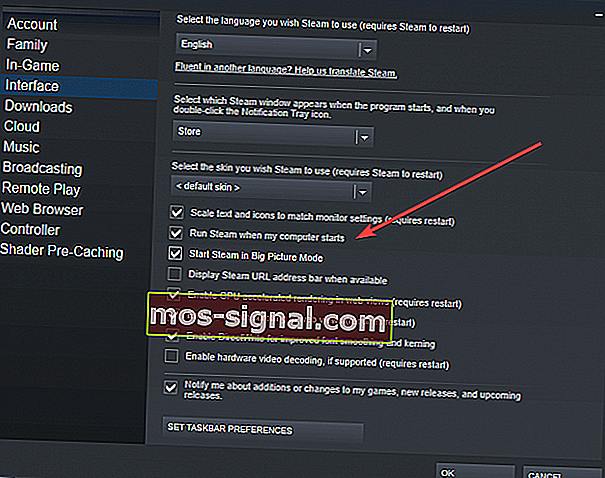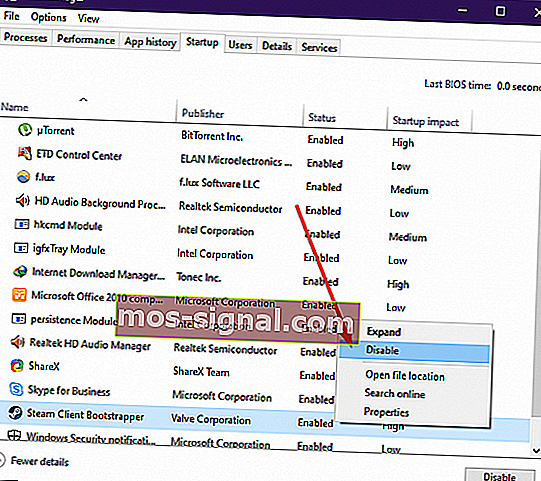Kako zaustaviti otvaranje Steama pri pokretanju za 1 minutu
- Pokretanje Steam klijenta sa sustavom Windows može utjecati na vaš sustav.
- Da biste poboljšali vrijeme pokretanja, možete onemogućiti klijentov automatski start iz postavki ili Upravitelja zadataka.
- Da biste saznali više o optimizaciji Steama i rješavanju problema s klijentom, posjetite našu opsežnu stranicu za rješavanje problema sa Steamom.
- U odjeljku Steam pokrivamo razne teme poput Steam hardvera, igara i ponuda. Obavezno provjerite.

Malo je PC igrača koji nikad nisu čuli za Steam.
Steam je platforma za digitalnu distribuciju videoigara koju je razvila tvrtka Valve Corporation i vjerojatno je najveća na današnjem tržištu.
Očito je da je program namijenjen izvođenju na igraćim računalima s procesorskim otiskom koji pokušava biti neprimjetan.
Međutim, kada vaše računalo nije baš sjajno, trebali biste spriječiti da se nepotrebni programi uopće pokrenu.
Takav bi primjer bio Steam-ova sposobnost pokretanja pri pokretanju sustava.
Iako se ova značajka zaista može isključiti, činjenica da se aktivira prema zadanim postavkama može biti dosadna.
Ako vam se čini da vaše računalo zaostaje, trebali biste pregledati ovaj popis najboljih računarskih optimizatora za Windows 10.
Kako spriječiti otvaranje Steama pri pokretanju
1. Unutar sučelja Steama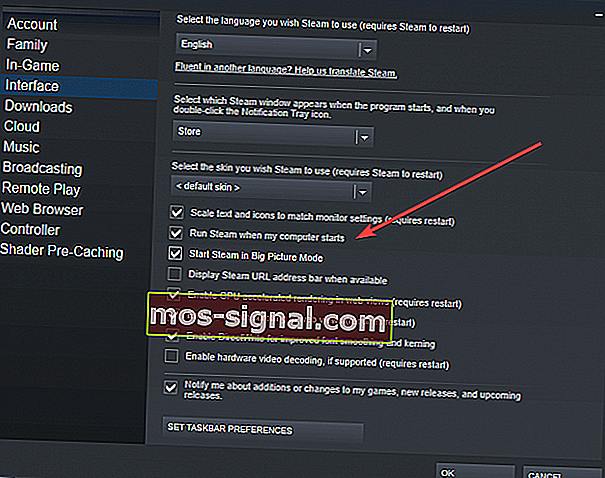
- Otvorite Steam
- Kliknite izbornik Steam
- Odaberite Postavke
- Idite na karticu Sučelje
- Poništite okvir s natpisa Pokreni Steam kad se moje računalo pokrene
2. Onemogućite automatsko pokretanje Steama iz Upravitelja zadataka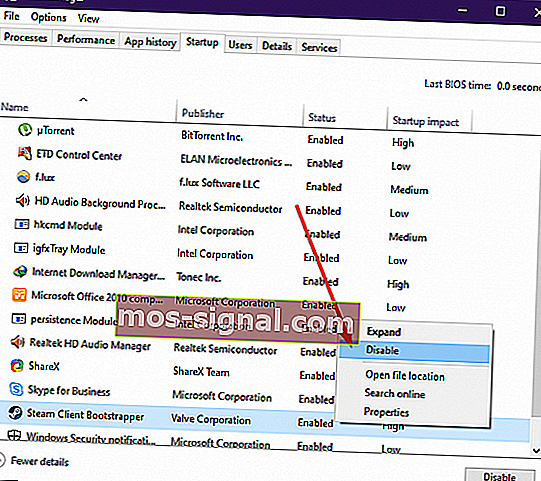
- Pritisnite Ctrl + Alt + Del
- Odaberite Upravitelj zadataka
- Idite na karticu Startup
- Desnom tipkom miša kliknite Steam Client Bootstrapper
- Odaberite Onemogući
Ako se Steam ipak uspije nekako sam pokrenuti, razmislite o ponovnoj instalaciji
- Pritisnite Ctrl + R
- U okvir upišite control.exe
- Odaberite Deinstaliraj program
- Pronađite Steam na popisu i kliknite ga desnom tipkom miša
- Odaberite Deinstaliraj
Sada možete posjetiti službenu web stranicu Steama i ponovo preuzeti klijent Steam.
Slijedom ovih koraka, Steam se više neće automatski pokretati prilikom pokretanja sustava.
Međutim, ako se radi o performansama računala, imajte na umu da će pokretanje igre iz biblioteke Steam automatski pokrenuti i Steam.
Štoviše, kad se Steam otvori, takav će ostati sve dok i vi:
- Ponovo pokrenite sustav
- Ručno ga zatvorite iz sistemske ladice

Činjenica da je Steam po zadanom postavljen da se sam pokreće više smeta nego što je programska pogreška.
Međutim, oni koji vjerojatno već imaju puno programa za automatsko pokretanje voljeli bi osloboditi malo prostora.
Kao takav, iako ne baš prekidač sustava, isključenje ove značajke moglo bi koristiti onima s već pretrpanim računalom.
Štoviše, to bi moglo dovesti do nešto bržih brzina pokretanja za starija računala, što je izvrsno za igranje s ograničenim proračunom.
Česta pitanja: Pokretanje pare pri pokretanju
- Kako spriječiti otvaranje Steama pri pokretanju ?
- Otvorite Steam
- Idite na Postavke > Sučelje
- Poništite okvir pored Run Steam kad se moje računalo pokrene
- Trebam li onemogućiti Steam Client Bootstrapper?
Ako želite spriječiti pokretanje Steama kada se računalo pokrene, možete onemogućiti ovu uslugu.
- Kako zaustaviti automatsko ažuriranje Steama?
- Da biste zaustavili ažuriranje igara , možete ih postaviti da se ažuriraju samo kad započnete igru, kao što je detaljno opisano u našem vodiču.
- Ako želite spriječiti ažuriranje Steam klijenta (ne preporučuje se), možete dodati ove mogućnosti pokretanja u Steam prečac: - noverifyfiles -nobootstrapupdate -skipinitialbootstrap -norepairfiles -overridepackageurl.
Napomena urednika: Ovaj je post izvorno objavljen u rujnu 2019. godine, a od tada je obnovljen i ažuriran u travnju 2020. radi svježine, točnosti i sveobuhvatnosti.